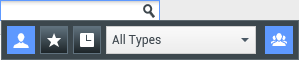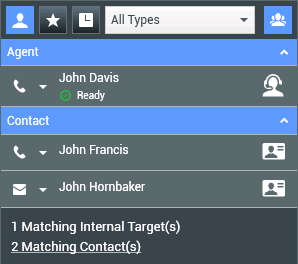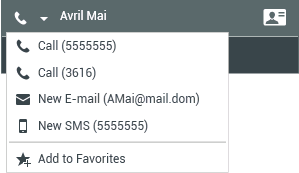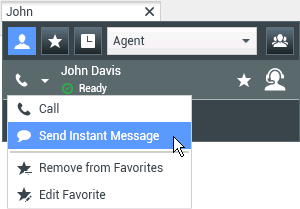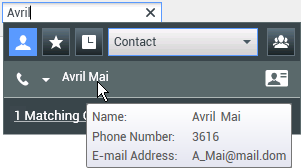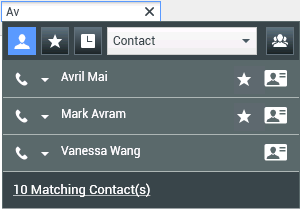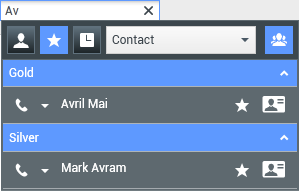m (1 revision imported) |
m (1 révision importée : Milengo Test Upload) |
(Aucune différence)
| |
Version du mai 18, 2017 à 12:21
Team Communicator
Team Communicator est un service partagé, disponible dans les vues suivantes :
- Fenêtre principale
- Fenêtres d'interaction (pour le transfert, la consultation ou le lancement d'une interaction vocale à partir d'une interaction non vocale) :
- Voix
- Chat
- SMS
- Messagerie instantanée interne
- Elément de travail
- Canaux de médias sociaux (par le biais de plug-ins eServices)
Avec Team Communicator, vous pouvez trouver une cible interne ou un contact et lancer une interaction avec celui-ci. Votre administrateur peut configurer votre système de façon à limiter vos résultats de recherche.
Team Communicator vous permet de lancer différents types de communication avec des ressources internes ou externes afin de résoudre un dossier client particulier ou dans tout autre but, tel qu'un appel de suivi ou une réunion.
Si votre compte est configuré en tant que Superviseur ou Chef d'équipe, vous pouvez utiliser Team Communicator et la barre d'outils Actions d'appel pour gérer le contrôle et l'accompagnement des agents, ce qui inclut les opérations de lancement et d'arrêt.
Fenêtre principale Team Communicator
La fenêtre principale contient le champ Team Communicator - Recherche rapide. Il s'agit d'un outil de recherche universel capable de faire des recherches aussi bien dans la base de données des contacts que dans le répertoire des cibles internes. Votre administrateur système peut le configurer de façon à ce qu'il fournisse une fonction de recherche UCS (Universal Contact Server) ou simplement une fonction de recherche des cibles internes.
Lorsque vous cliquez dans le champ, la barre d'outils Team Communicator s'affiche. Tapez un nom, un numéro de téléphone ou un autre mot-clé dans le champ pour commencer votre recherche. Vous pouvez alors effectuer des recherches dans tous les contacts (![]() ), les contacts favoris (
), les contacts favoris (![]() ), les contacts récents (
), les contacts récents (![]() ) et les cibles internes. Votre administrateur a peut-être configuré la vue Team Communicator pour conserver et afficher les appels récents, y compris les appels manqués. Si cette fonction est activée, les interactions vocales récentes sont affichées dans la vue Team Communicator et différentiables grâce à un indicateur visuel spécifique (entrée/sortie/manquée). L'infobulle de chaque fiche contient des informations supplémentaires sur l'événement d'appel entrant correspondant (par exemple : type d'appel, marque horaire et état manqué, le cas échéant). Par le biais de cette barre d'outils, il est également possible de filtrer par type de contact ou de cible interne, ainsi que de grouper ou de scinder (
) et les cibles internes. Votre administrateur a peut-être configuré la vue Team Communicator pour conserver et afficher les appels récents, y compris les appels manqués. Si cette fonction est activée, les interactions vocales récentes sont affichées dans la vue Team Communicator et différentiables grâce à un indicateur visuel spécifique (entrée/sortie/manquée). L'infobulle de chaque fiche contient des informations supplémentaires sur l'événement d'appel entrant correspondant (par exemple : type d'appel, marque horaire et état manqué, le cas échéant). Par le biais de cette barre d'outils, il est également possible de filtrer par type de contact ou de cible interne, ainsi que de grouper ou de scinder (![]() ) les résultats de la recherche par catégorie ou type.
) les résultats de la recherche par catégorie ou type.
Genesys ne prend pas en charge les caractères génériques pour la recherche de contacts dans la base de données
Lancement d'une nouvelle interaction
Pour lancer une nouvelle interaction (messagerie instantanée interne, interaction vocale interne/externe ou e-mail sortant), indiquez le nom d'une cible interne (agent, compétence, groupe, file d'attente ou point de routage) ou bien le nom, le numéro de téléphone ou l'adresse e-mail d'un contact dans le champ de recherche universel.
[+] Saisie d’informations dans le champ de recherche universel
[+] Filtre et tri de la liste des résultats de recherche
[+] Affichage des informations sur le contact
Favoris
Un favori est une cible interne ou un contact que vous appelez fréquemment ou que vous souhaitez pouvoir retrouver facilement. Vous pouvez désigner des cibles internes et des contacts en tant que "favoris" en utilisant le menu Action de Team Communicator. Lorsque vous procédez de la sorte, il se peut que vous soyez configuré pour attribuer l'élément ou la personne désigné(e) à une catégorie favorite. Des catégories favorites peuvent être prédéfinies par votre administrateur ou il se peut que vous puissiez en créer vous-même. Les favoris d'entreprise sont en lecture seule.
Pour désigner une cible interne ou un contact en tant que favori, procédez comme suit :
- Recherchez la cible interne ou le contact dans Team Communicator.
- Cliquez pour ouvrir le menu Action affiché en regard du nom de la cible interne ou du contact que vous souhaitez ajouter à vos favoris, puis sélectionnez Ajouter aux favoris.
- La boîte de dialogue Nouveau favori s'ouvre.
- La liste déroulante Catégorie vous permet de définir une nouvelle catégorie ou de faire votre sélection dans une liste de catégories existantes.
- Cliquez sur OK pour ajouter la cible interne ou le contact à une catégorie en tant que favori. Si vous ne choisissez pas de catégorie, le favori est répertorié dans la catégorie Autres favoris lorsque Team Communicator est affiché dans la vue Catégorie.
Dans Team Communicator, les favoris désignés sont indiqués par une étoile blanche (![]() ), tandis que les favoris d'entreprise sont indiqués par une étoile blanche accompagnée d'un verrou (
), tandis que les favoris d'entreprise sont indiqués par une étoile blanche accompagnée d'un verrou (![]() ). Votre administrateur peut vous affecter des favoris d'entreprise sensibles à la casse, adaptés à votre rôle ou au contact avec lequel vous interagissez actuellement.
). Votre administrateur peut vous affecter des favoris d'entreprise sensibles à la casse, adaptés à votre rôle ou au contact avec lequel vous interagissez actuellement.
Si vous filtrez les résultats de recherche de Team Communicator par favoris et par type (catégorie), Team Communicator trie les favoris dans les catégories désignées. Dans l'illustration ci-dessous, les contacts favoris sont affichés dans deux catégories, à savoir : Or et Argent. Le premier contact est un favori personnel, tandis que le second est un favori d'entreprise.
Vous pouvez modifier un favori pour ajouter, supprimer ou modifier une catégorie. Sélectionnez Modifier le favori (![]() ) dans le menu Action pour afficher et utiliser la boîte de dialogue Modifier le favori.
) dans le menu Action pour afficher et utiliser la boîte de dialogue Modifier le favori.
Vous pouvez supprimer une cible interne ou un contact de votre liste de favoris en sélectionnant Supprimer des favoris (![]() ) dans le menu Action.
) dans le menu Action.
Remarques :
- vous ne pouvez ni modifier, ni supprimer de favoris d'entreprise. Ces favoris sont, en effet, contrôlés par votre administrateur.
- Si vous avez ajouté une cible en tant que Favori personnel et que votre administrateur l'ajoute ensuite comme Favori d'entreprise, elle sera désignée comme Favori d'entreprise dans la vue horizontale, et comme Favori personnel et Favori d'entreprise dans la vue par catégorie.